1. Gebruik van de Audio Control-functie en KNX
Als u directe audiobediening wilt zonder gebruik te maken van trivum WebUI,
, ga dan naar de Gira Project Assistant en trek een element "Audio control" in uw project.
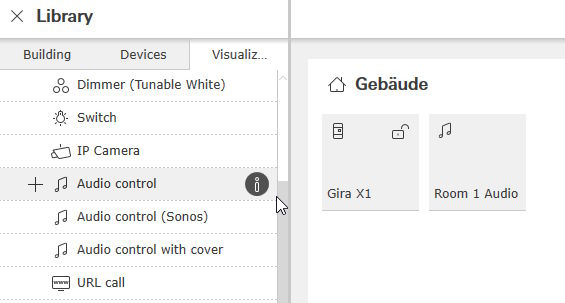
Per Kamer heb je één element nodig, dus noem de eerste "Kamer 1 Audio".
1.1. Definieer en koppel KNX-groepsadressen om de audio in deze kamer te bedienen
Dit is een tabel met voorbeeldgroepadressen. Pas ze aan zoals je wilt.
functie |
stuur adres |
adres lezen |
gegevenstype |
Afspelen |
"3/1/101" |
"3/1/102" |
1 bit |
Volume |
"3/1/103", gegevenstype configureren: 5.001 |
"3/1/104" |
8 bit |
Dempen |
"3/1/105" |
"3/1/106" |
1 bit |
Vorig nummer |
"3/1/107" |
- |
1 bit |
Volgend nummer |
"3/1/108" |
- |
1 bit |
Vorige afspeellijst |
"3/1/109", initiële waarde standaard "0", waarde behouden |
- |
1 bit |
Volgende afspeellijst |
"3/1/109", initiële waarde standaard "1", waarde behouden |
- |
1 bit |
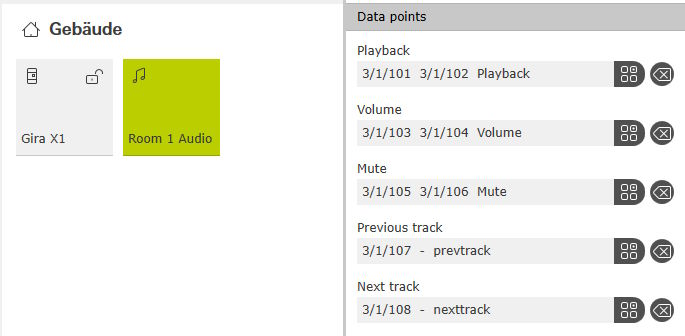
1.2. Definieer KNX-groepsadressen om de door trivum verzonden status weer te geven.
Vul alleen 'leesadres' in:
Volgen |
- |
"3/1/111", gegevenstype configureren: 16.001 |
14-bytes tekst |
Album |
- |
"3/1/112", gegevenstype configureren: 16.001 |
14-bytes tekst |
Artiest |
- |
"3/1/113", gegevenstype configureren: 16.001 |
14-bytes tekst |
Naam van afspeellijst |
- |
"3/1/114", gegevenstype configureren: 16.001 |
14 bytes tekst |
Let op: veld "Playlist" (zonder naam) is ongebruikt en leeg gehouden.
1.3. Voer de webconfiguratie van het trivum-apparaat in.
Ga in:
configuratie/zones/eerste zone/KNX-bindingen
1.3.1. vul de controlevelden in
functie |
trivum veld |
waarde |
Afspelen |
Zone aan/uit |
"3/1/101" |
Dempen |
Zone- of groepsdemping |
"3/1/105" |
Volume |
Zone- of groepsvolume |
"3/1/103" |
Vorige/Volgende afspeellijst |
Volgende bron afspelen |
"3/1/109" |
Volgend nummer |
Toets '>' |
"3/1/108" |
Vorig nummer |
Toets '<' |
"3/1/107" |

1.3.2. vul de numerieke statusvelden in
functie |
trivum veld |
waarde |
Afspelen |
Status verzenden |
"3/1/102" |
Dempen |
Zone- of groepsdemping verzenden |
"3/1/106" |
Volume |
Volume verzenden |
"3/1/104" |
1.3.3. tekststatusvelden configureren
ga hiervoor naar:
automatisering/knx/displays/display toevoegen
-
toegewezen zone wijzigen: eerste zone
-
weergavetype wijzigen: display met 4 regels
Instellingen voor de lijnen:
lijn |
groepsadres |
inhoud wanneer streaming actief is |
1 |
"3/1/111" |
Titel van nummer |
2 |
"3/1/112" |
Album met nummer |
3 |
"3/1/113" |
Artiest van nummer |
4 |
"3/1/114" |
Huidige streamingdienst/bron |
1.3.4. configureer de zone om te reageren op de volgende/vorige afspeellijst
ga naar "Definieer de KNX/HTTP-bronlijst". Vul verschillende acties in, zoals
-
speel een favoriete webradiozender af
-
speel een favoriete afspeellijst af
-
speel een lijninvoer af
Wanneer dit is gebeurd, schakelt het veld "Play next source" tussen deze bronnen.
1.3.5. KNX-communicatie instellen
Als u geen KNX IP-router heeft, kunt u vanaf trivum rechtstreeks verbinding maken met de Gira X1 als IP-interface.
1.4. Ga terug naar de Gira Projectassistent
en geef uw project opdracht aan de X1.
1.5. Voer de Gira Smart Home-app uit
Je vindt de nieuwe functie in het overzicht:
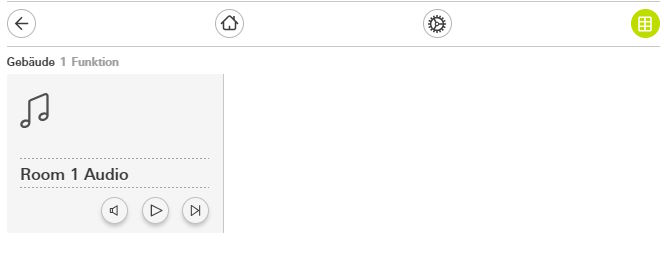
Selecteer het om de detailweergave te krijgen:
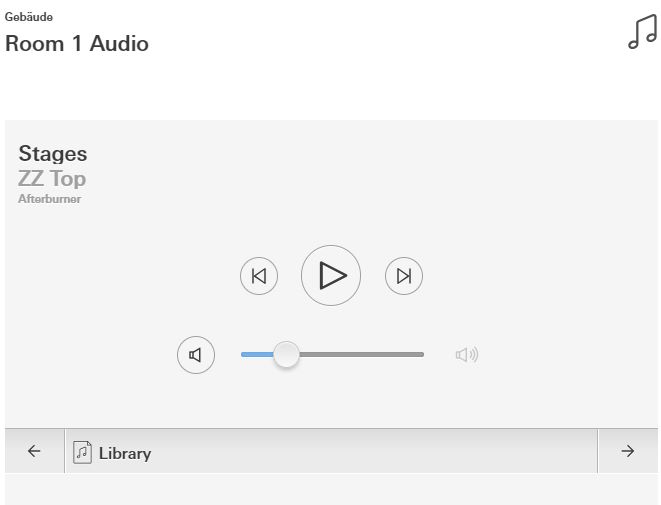
Nu kan je:
-
druk in het midden op Play/Pause om de zone in of uit te schakelen
-
als er een NAS-album of afspeellijst wordt afgespeeld, kunt u met de knoppen ernaast naar het vorige of volgende nummer gaan
-
schakel door de zonebronnen met de pijlen ← en → onderaan.
Houd er rekening mee dat direct na het opnieuw opstarten van het trivum-apparaat het mogelijk is dat alleen het inschakelen van de zone geen geluid afspeelt, omdat er geen muziek is geselecteerd. Vervolgens moet u "→" één keer aanraken om een zonebron te selecteren.
2. Met behulp van een URL-oproep naar een trivum-muziekserver WebUI
Dit is de snelste manier om volledige muziekcontrole over alle zones te krijgen.
Sleep in de Gira Projectassistent "URL call" naar uw project.
Onder Naam typt u bijvoorbeeld "trivum Multiroom".
Voer onder Parameter/URL http://trivumip in, bijvoorbeeld http://192.168.178.100
Open vervolgens de Gira Smart Home App. Voer het nieuwe URL-oproepobject in en u vindt de trivum WebUI.
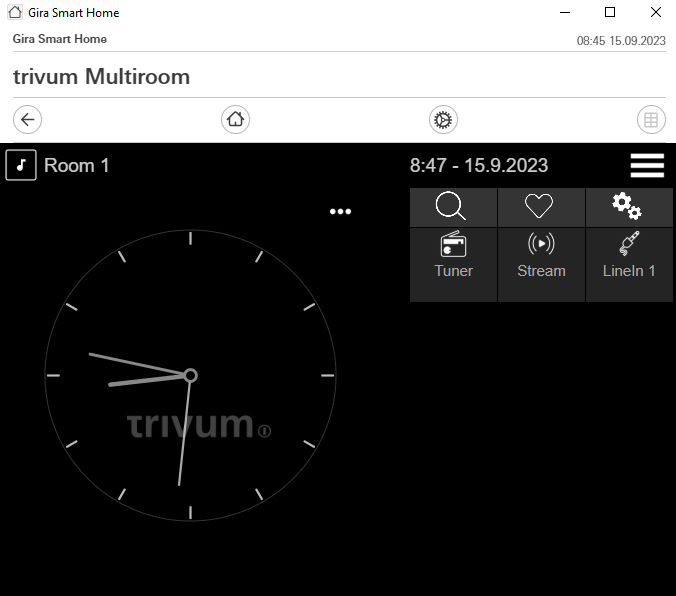
.